NX Nomachine - Kako konfigurirati i koristiti daljinski pristup PC -u
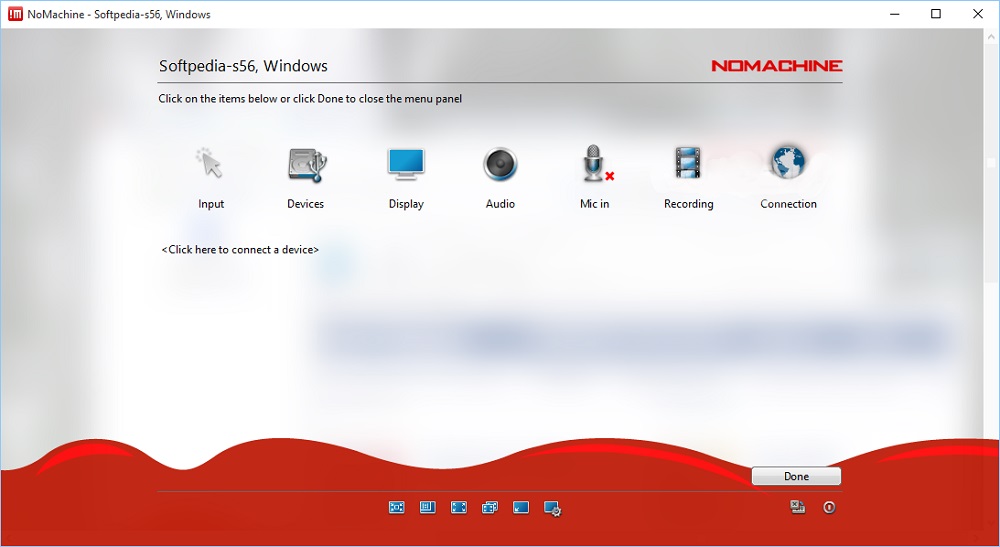
- 4049
- 213
- Mr. Philip Bayer
Razvoj softvera svake godine stvara nove jedinstvene mogućnosti za prikladno i bolje upravljanje različitim hardverom. Dakle, pomoću NX Nomachine aplikacije, možete instalirati daljinski pristup gotovo svim funkcijama i mogućnostima udaljenog računala. U ovom ćemo članku analizirati svrhu i značajke ove vrste veze, kao i dati potpuni vodič za njegovu implementaciju.
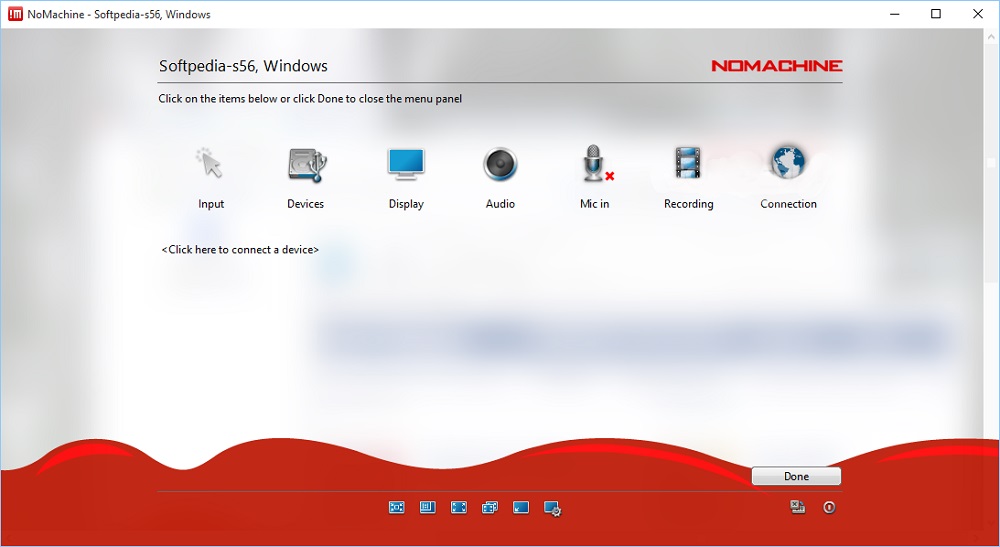
Za što je nx nomahhine
NX Nomachine je samodovoljni softverski kompleks, koji je dizajniran za upravljanje udaljenim računalom smještenim na jednoj lokalnoj ili privatnoj mreži s vama. To je vrlo prikladno u slučajevima kada je potrebno pružiti daljinsku podršku kolegi ili zajedno raditi na bilo kojem projektu pomoću uobičajene radne površine. Štoviše, ova konjugacija može biti korisna kod kuće, na primjer, ako se morate stalno odvratiti od jednog uređaja na drugi smješten u različitim dijelovima stana.
Zbog prilično opsežne funkcionalnosti, korisnik ima priliku obavljati većinu standardnih zadataka, pregledati i reproducirati podatke pohranjene na računalu, kao i kontrolirati postupak rada uređaja povezanih s njim.
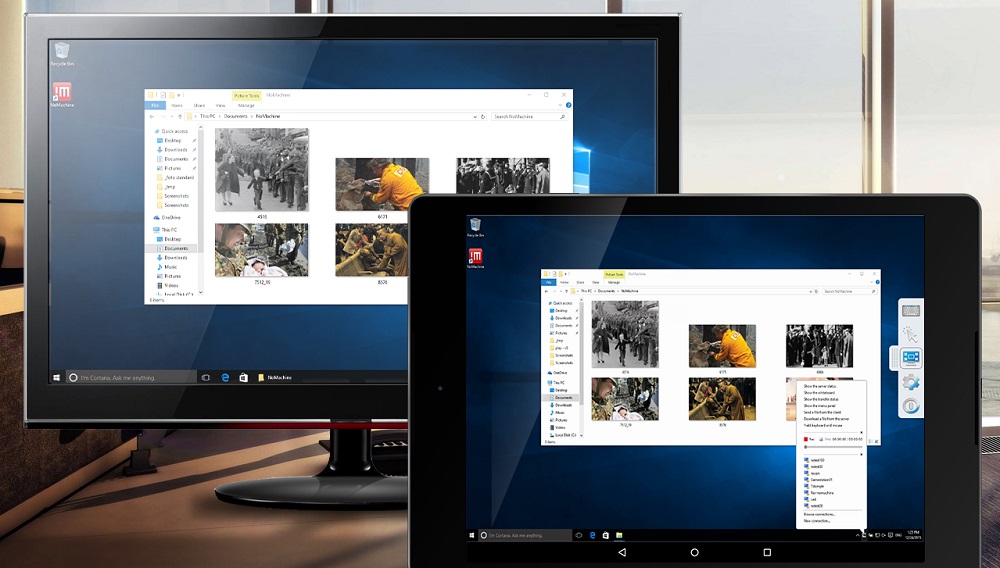
Jedna od ključnih prednosti ove aplikacije je ta što se može konfigurirati za bilo koju vrstu veze i za bilo koji operativni sustav. Pored toga, veza ove vrste ima visok stupanj sigurnosti. Dakle, daljinski pristup je organiziran putem posebnih NX poslužitelja i šifrirano pomoću SSH i drugih modernih tehnologija. Na temelju toga možete biti apsolutno sigurni da nitko neće slijediti vaše radnje unutar mreže.
Instalacija NX Nomachine u Ubuntu Linux, Windows i drugi.
Prije prelaska na daljinsku kontrolu računala, morate instalirati klijentski poslužitelj na sve korištene uređaje. Program je unakrsni -platform, tako da počinje bez problema na većini operativnih sustava, uključujući Windows, Mac OS, Linux, iPhone/iPad i Android, tako da korisnik može odabrati najpoželjniju opciju iz predstavljenih rješenja.
Postupak instalacije izuzetno je jednostavan i gotovo identičan na bilo kojim sustavima. Istodobno, postoji niz bodova na koje je vrijedno obratiti pažnju na:
- Preporučujemo preuzimanje aplikacije isključivo s službene web stranice programera (https: // www.Nomahin.Com/preuzimanje). Jednom na glavnoj stranici, samo odaberite svoj OS i kliknite gumb "Preuzmi".
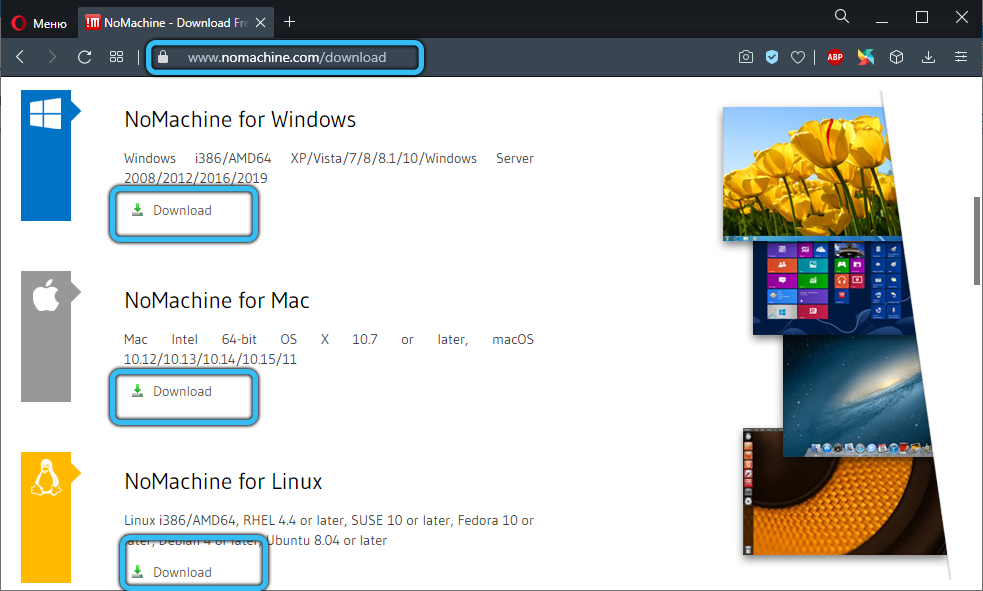
- Za Ubuntu je izbor paketa DEB dostupan i za 32-bitnu verziju i za 64-bitni. Možete ih instalirati na bilo koji prikladan način, na primjer, kroz središte aplikacija. Po završetku ovog postupka, na ekranu će se pojaviti NOMACHINE SERVIS SERVERSKE I NOMACHINE.
- Za prozore su sve manipulacije slične. Samo preuzmi ".EXE "datoteka i slijedite priručnik za instalaciju.
- Vlasnici mobilnih uređaja mogu koristiti Play Market ili App Store, ovisno o platformi. Međutim, na gornjoj web stranici možete preuzeti i ".APK "Datoteka, a zatim je samostalno instalirajte putem bilo kojeg upravitelja datoteka.
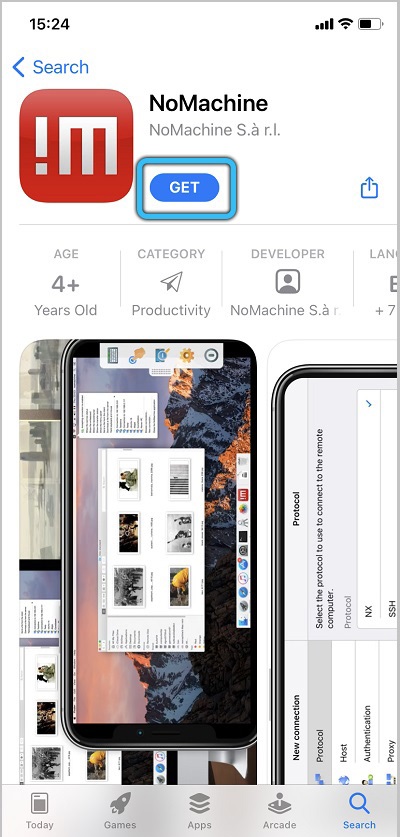
Pri prvom pokretanju instalatera morate prihvatiti ugovor o licenci i pričekati završetak instalacije.
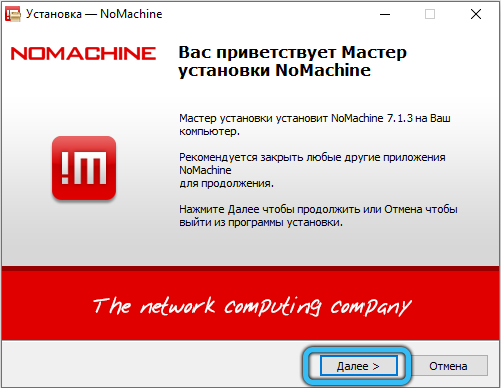
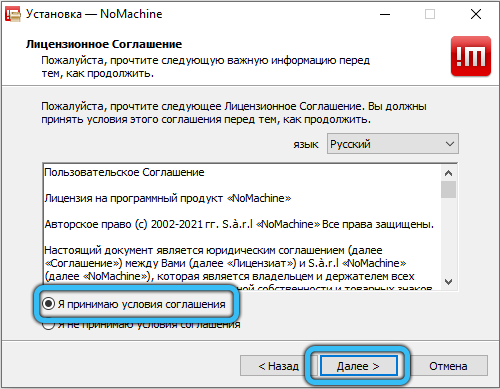
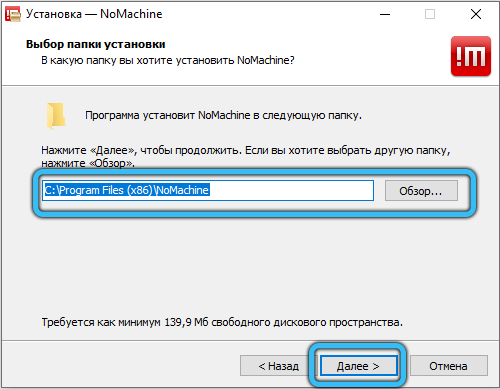
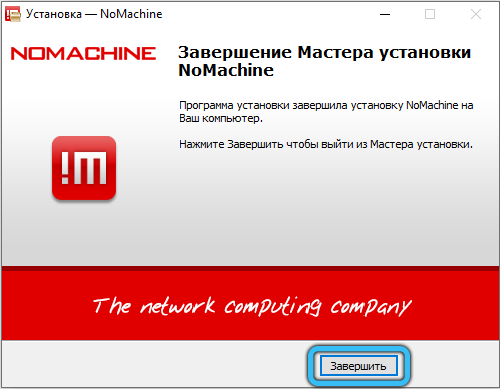
Značajke rada NX Nomachine
U sljedećem koraku morate konfigurirati nomahine vezu između računala. To se može učiniti na dva načina. Razmotrite svaki od njih detaljnije.
Lokalna mreža
Proces veze se ne razlikuje u povećanoj složenosti, međutim, u nekim slučajevima može uzrokovati poteškoće i pitanja. Pripremili smo korake -B -UPUTE da bismo vam olakšali ovaj zadatak što je više moguće. Ovaj je priručnik podijeljen u dva dijela: prvi je postavka parametara kontroliranog alata, drugi je upravitelj.
Računalo koje se mora na daljinu kontrolirati:
- Za daljinsku vezu trebat će vam podaci korisničkog računa (prijava i lozinka) i lokalnog IP adresa računala. Da biste ga saznali, otvorite novoinstaliranu aplikaciju Nomachine i prepišite (ili spremite) potrebne podatke s ploče dobrodošlice.
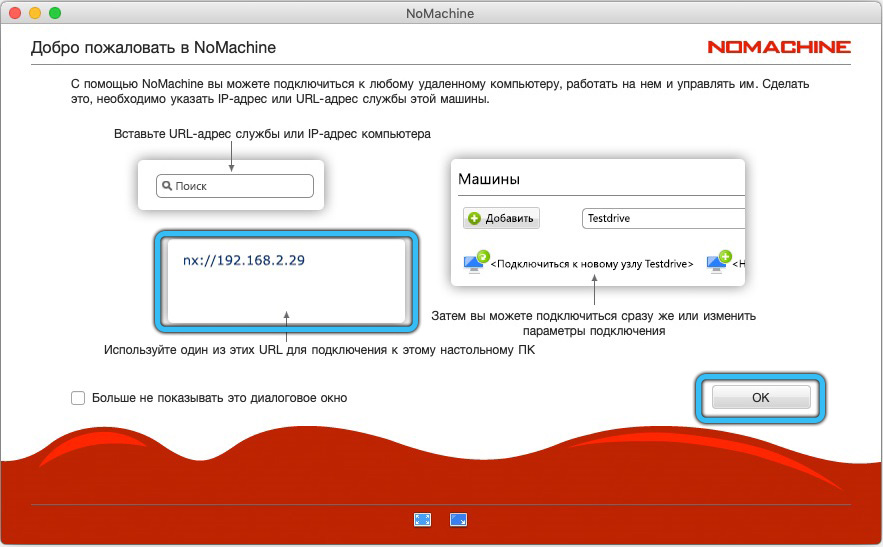
- IP adrese ove radne površine mogu se naći i klikom na odgovarajuću ikonu u polju zadataka. Na otvorenoj stranici prikazane su sve informacije o trenutnom stanju poslužitelja.
- Nema više radnji. Zatvorite uslužni program i prijeđite na postavku drugog uređaja.
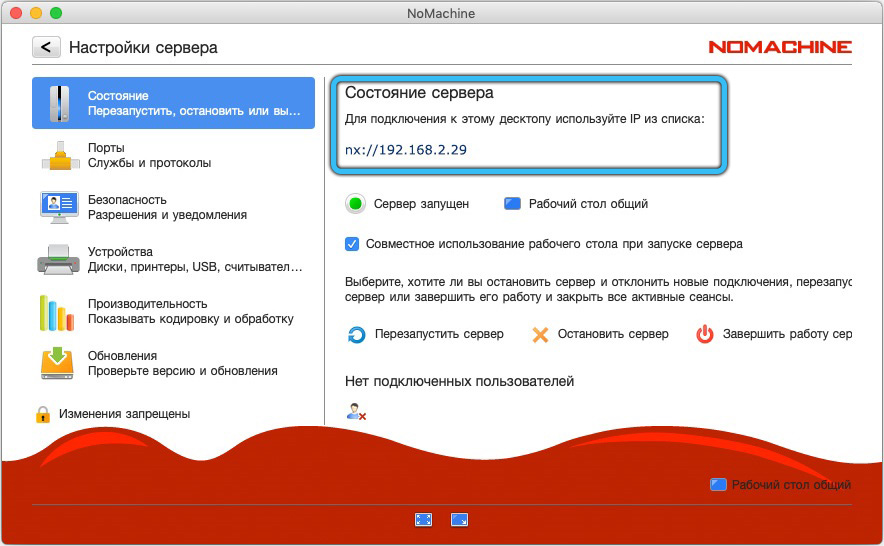
Računalo s kojeg će se izvršiti uprava:
- Pokrenite Nomachine pomoću prečaca na radnoj površini ili putem izbornika aplikacije.
- Zatim pritisnite gumb OK da biste preskočili početni prozor. Tada će se na ekranu pojaviti ploča "stroja".
- Na ovoj stranici stvara se nova veza. Ako ste već koristili ovaj softver, tada će se u ovom dijaloškom okviru prikazati sve dostupne i prethodno korištene veze. Da biste pojednostavili popis postojećih spojeva, umetnite IP adresu u liniju pretraživanja.
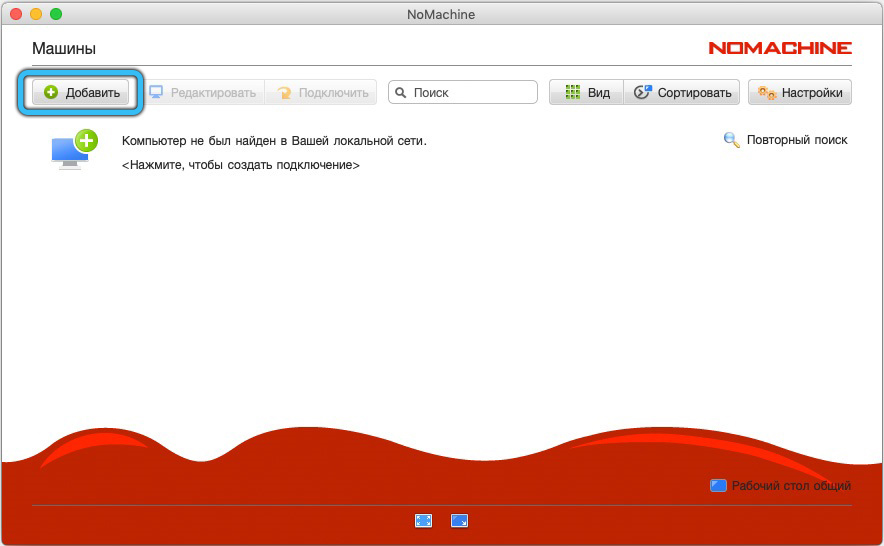
- Zatim kliknite "Dodaj" i opet unesite IP adresu u prazno polje "Host". Područje s imenom se automatski ispunjava, ali možete mu dodijeliti jedinstveno ime kako bi bilo lakše za navigaciju na popisu veza.

- Nakon ovih manipulacija kliknite "Poveži se" da biste započeli postupak sinkronizacije. Ova se radnja može poduzeti i iz izbornika "Stroj" odabirom željenog računala dvostrukim pritiskom na gumb miša.
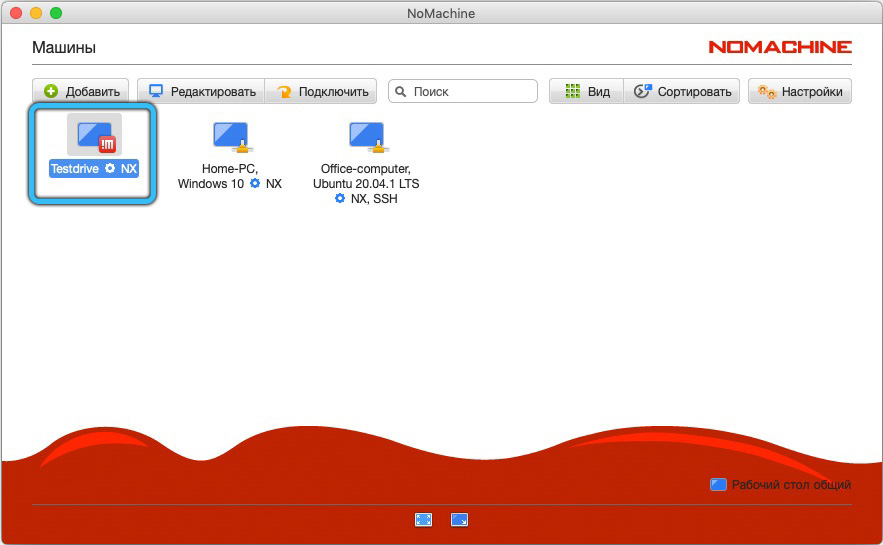
PAŽNJA. U pravilu, ako je računalo na istoj lokalnoj mreži, tada će se uređaj automatski odrediti. - Sada unesite ime i lozinku korisnika sa svog profila, koji ste unaprijed pripremili, i kliknite "unos". Preostale parametre ostavite prema zadanim postavkama.
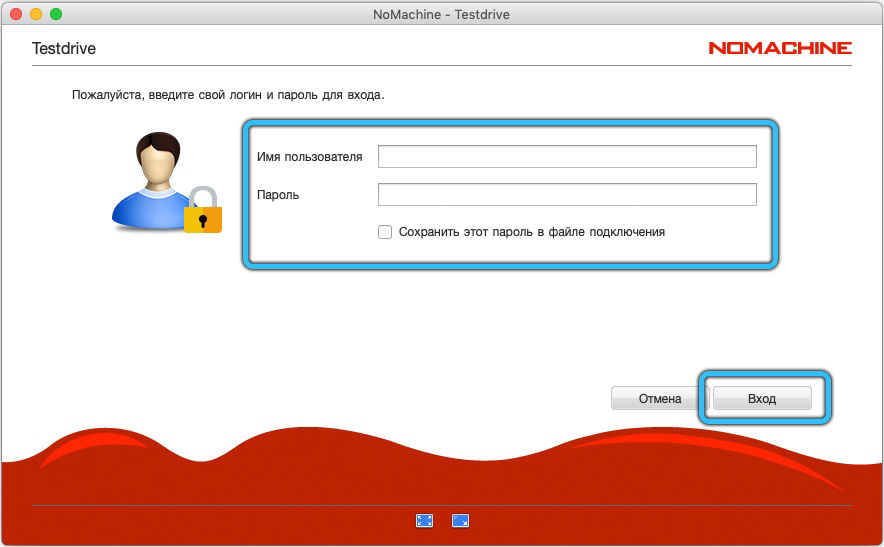
- Spreman! U ovoj fazi možete ukloniti radnika na daljinu, uređivati i reproducirati razne datoteke, raditi s uredskim dokumentima, koristiti preglednik za pristup internetu i još mnogo toga.
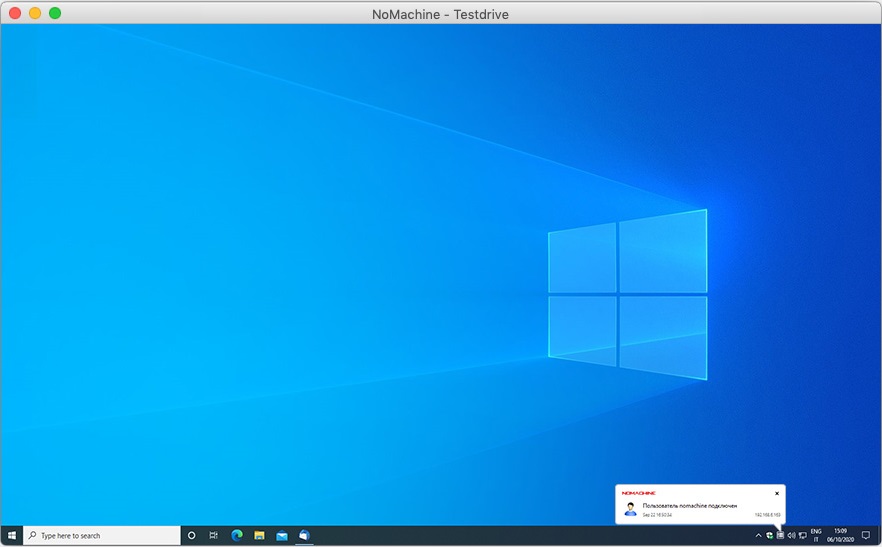
Veza putem Interneta
Postupak prilagodbe putem Interneta vrlo se razlikuje od gornjeg algoritma. Jedino je da će vam uz IP adresu trebati i port, koji je naznačen IP adresom nakon debelog crijeva.
PAŽNJA. Ako niste pronašli javnu adresu svog računala na početnoj nomahhine stranici, morat ćete ručno pretvoriti portove u postavkama usmjerivača.Ulaz u sustav konjugiranog uređaja događa se prema istim pravilima kao u prethodnom slučaju. Nisu potrebne dodatne radnje za izvođenje.
https: // www.YouTube.Com/Watch?v = fjkpupmxou8
S vremena na vrijeme imat ćete savjete na svom zaslonu koji će vam pomoći da se naviknete i dodatno prilagodite sve točke. U procesu upravljanja udaljenim uređajem, možete uzrokovati i prikladnu zamjenu (unesite pokazivač u gornji desni kut), što vam omogućuje da se brzo premjestite iz jednog alata na drugi. Na primjer, možete početi snimati s njega ili prilagoditi karakteristike zaslona.
Postavka poslužitelja Nomachine
Da biste išli na postavke dotičnog uslužnog programa, obratite pozornost na zadaću. Nakon postupka instalacije, tamo bi se trebala pojaviti odgovarajuća ikona. Kliknite na njega s desnom gumbom miša i odaberite "Prikaži stanje poslužitelja". Na ovoj stranici možete kontrolirati status veze, kontrolirati prijenos datoteka, preuzeti svježa ažuriranja, raditi s medijskim datama, ugasiti zaslon i slično.
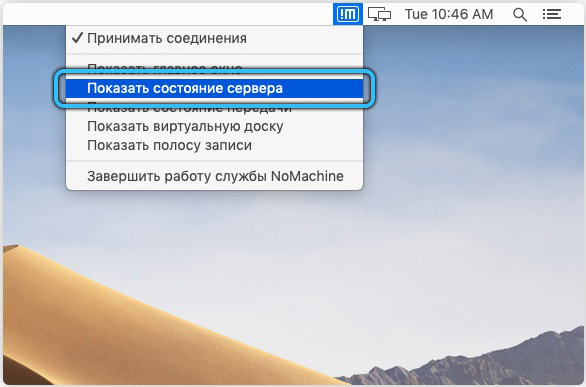
Ako iz nekog razloga niste pronašli spomenutu ikonu, tada možete započeti odgovarajući izbornik na alternativni način - izravno putem same aplikacije. U odjeljku "Stroj" Otvorite "Postavke" → "Server" → "Uvjet". Kliknite "Vrati poslužitelj" i nakon nekog vremena provjerite izvedbu brzog pristupa parametrima na OS ploči.
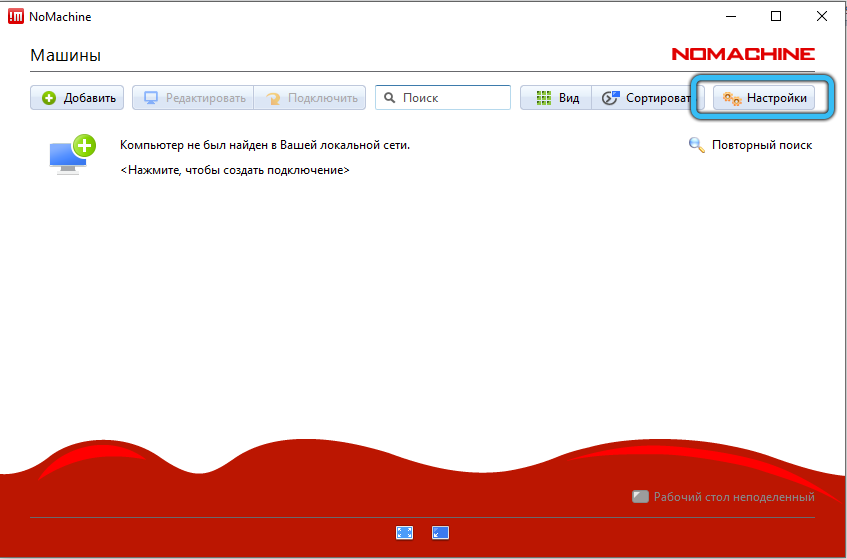
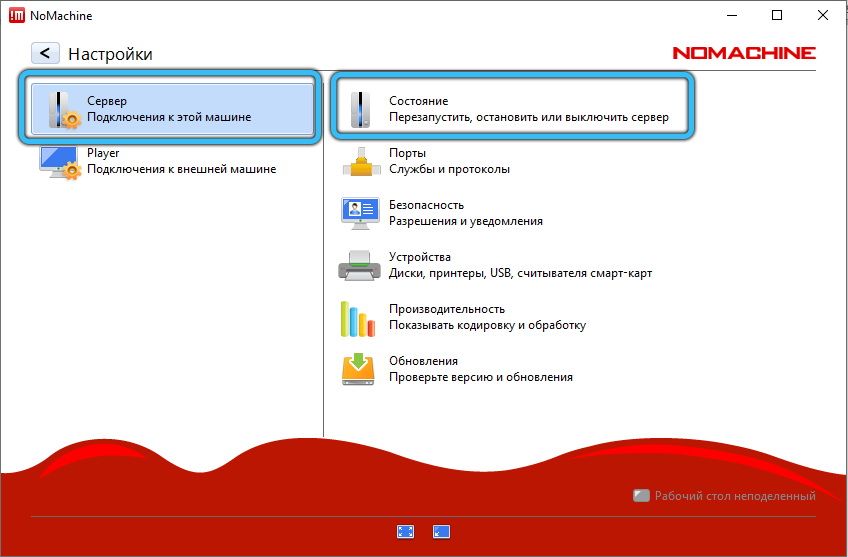
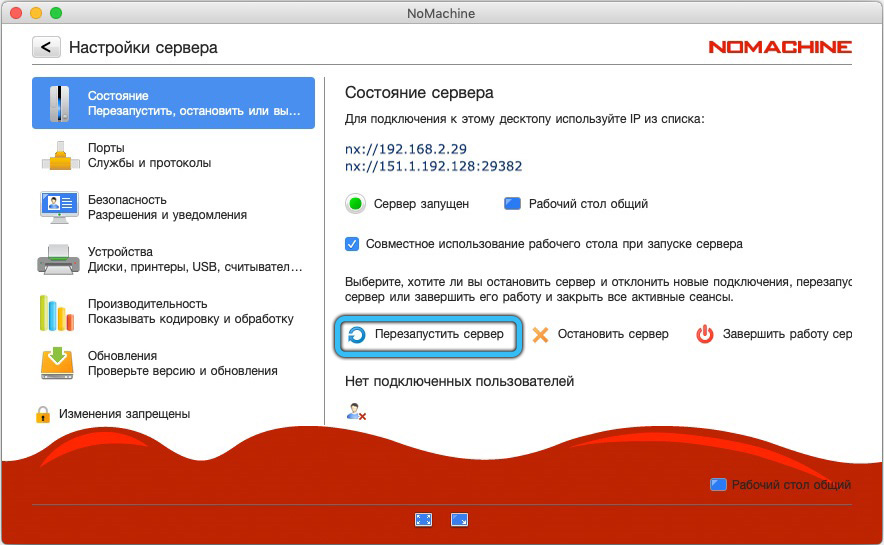
Općenito, postoji puno podesivih parametara. Glavnih: Sposobnost postavljanja lansiranja na početku sustava, promjena kodeka za prikaz sadržaja na ekranu i popisa korištenih uređaja. Osobno se možete upoznati s ostalim, prebacujući se između kartica.
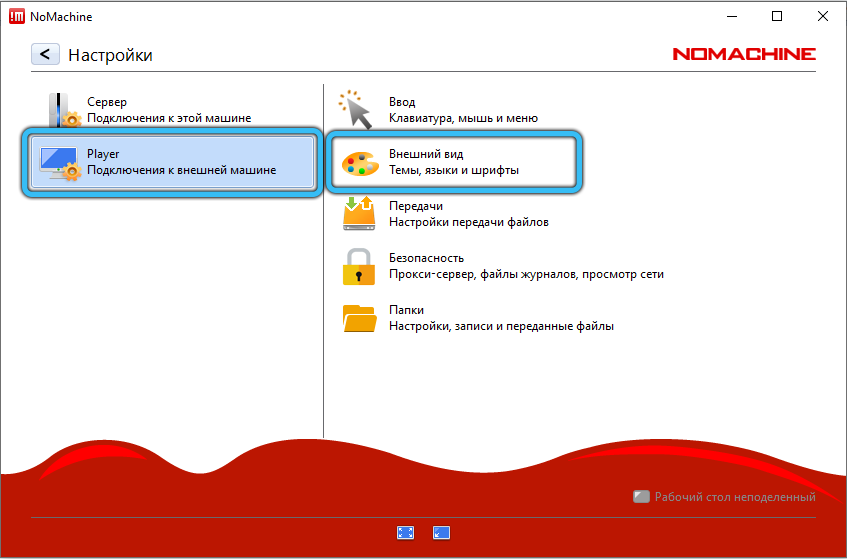
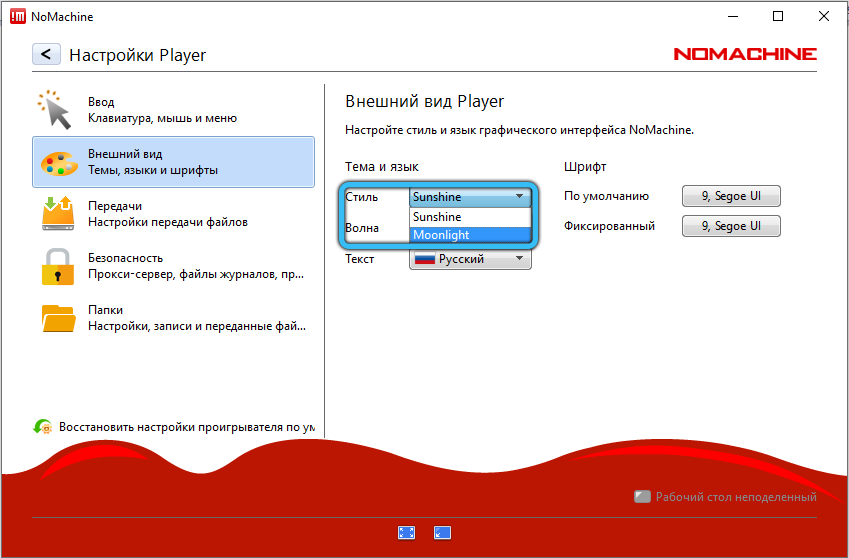
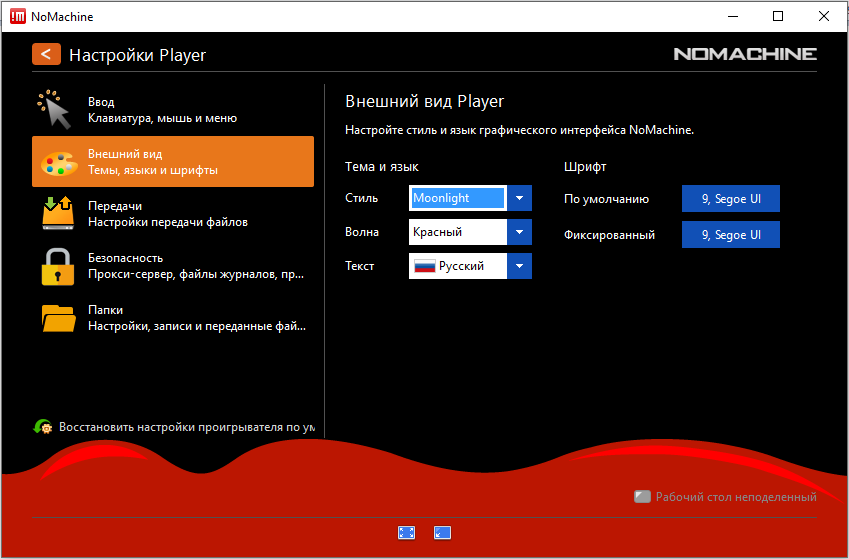
Zaključak
Korištenje udaljene radne površine izuzetno je udobna i korisna opcija. Zahvaljujući razumljivom sučelju NX Nomachine, postavljanje dostupnih uređaja za daljinski upravljač prilično je jednostavno. Kao rezultat, korisnik prima puni pristup svim mogućnostima konjugiranog aparata, uključujući slušanje glazbe, gledanje videozapisa, uređivanje bilo koje datoteke, pa čak i rad s perifernom opremom, na primjer, s pisačem s pisačem.
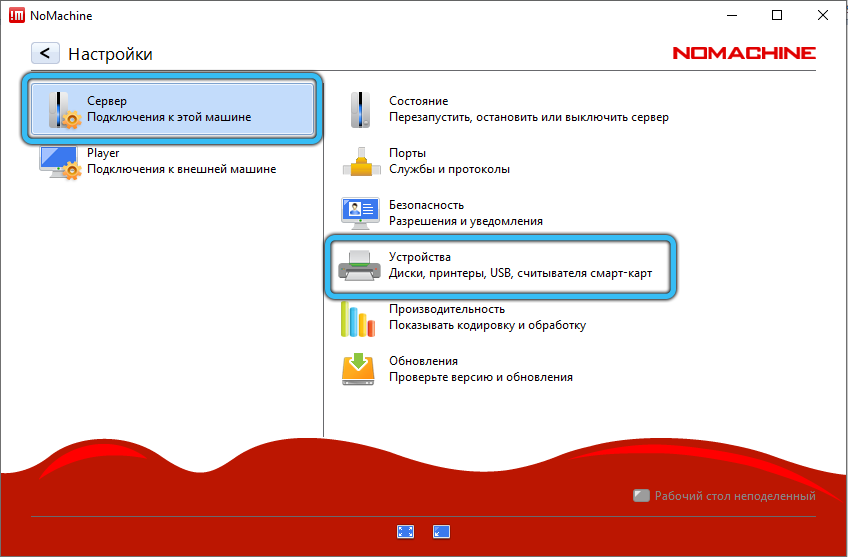
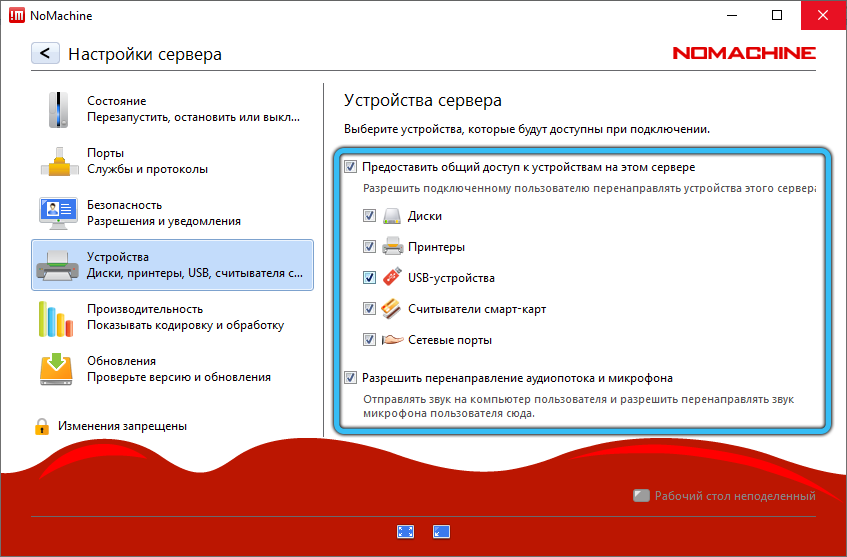
Rado ćemo saznati vaše mišljenje o ovom programu iz komentara. Kako procjenjujete korisnost ove aplikacije? Imate li poteškoća tijekom veze? Ako imate nešto za nadopunu ovog članka ili što podijeliti s drugim čitateljima, slobodno napišite, rado ćemo se upoznati sa svakom stajalicom.
- « Stvaranje u Windows TFTP poslužitelju, postavljanje i provjera performansi
- Što je procesor TDP i je li moguće promijeniti parametar »

